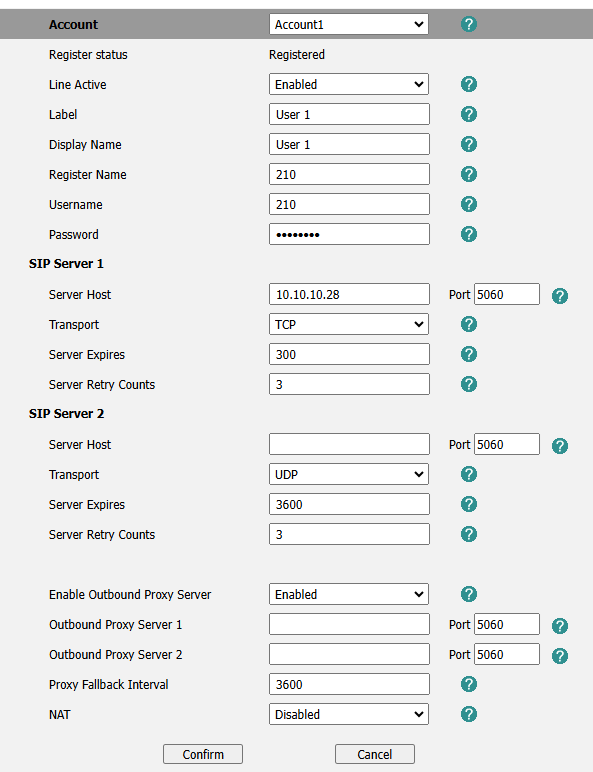In diesem Beitrag zeigen wir Ihnen, wie Sie die FreePBX mit Ihrem peoplefone SIP-Trunk verbinden können.
FreePBX Dashboard
Melden Sie sich als Administrator bei Ihrer FreePBX an.
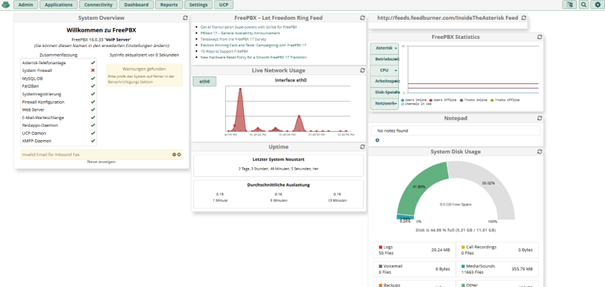
SIP-Trunk mit der FreePBX verbinden
SIP-Daten auslesen
SIP-Credentials aus dem SIP-Setup auslesen: SIP-Setup / SIP-Credentials
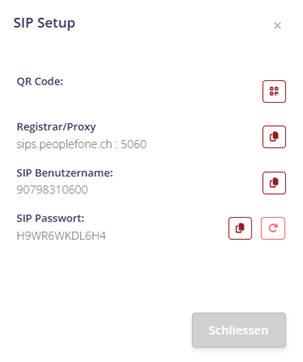
SIP-Trunk hinzufügen
Klicken Sie auf «Connectivity». Wählen Sie «Trunks» aus, um in die Einstellung des Trunks zu erlangen.
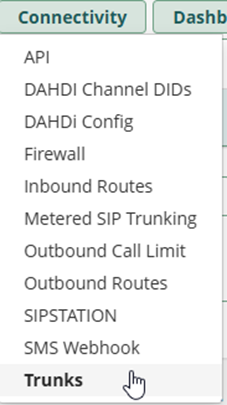
Sobald Sie in «Trunks» sind, folgen Sie dem nächsten Schritt. Klicken Sie auf den Button und danach auf die Auswahl «SIP (chan_pjsip) trunk», wie im unteren Bild angezeigt.
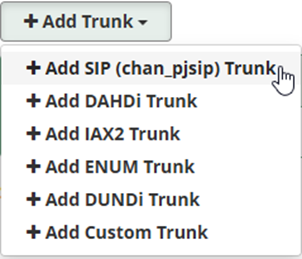
Generell
Im Feld «Trunk Name» einen beliebigen Namen für Ihren peoplefone Trunk angeben.
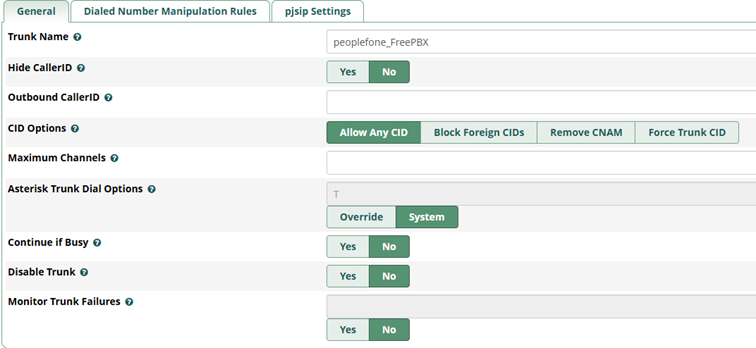
Manipulations Rolle
Im Feld namens «match pattern», folgendes Zeichen «.» eingeben.

pjsip Settings
Bitte kopieren Sie folgende Angaben aus Ihrem SIP-Setup / SIP-Credentials:
Username: SIP Benutzername
Auth Username: SIP Benutzername
Secret: SIP Passwort
SIP Server: Registrar / Proxy (ohne “5060”)
SIP Server Port: 5060
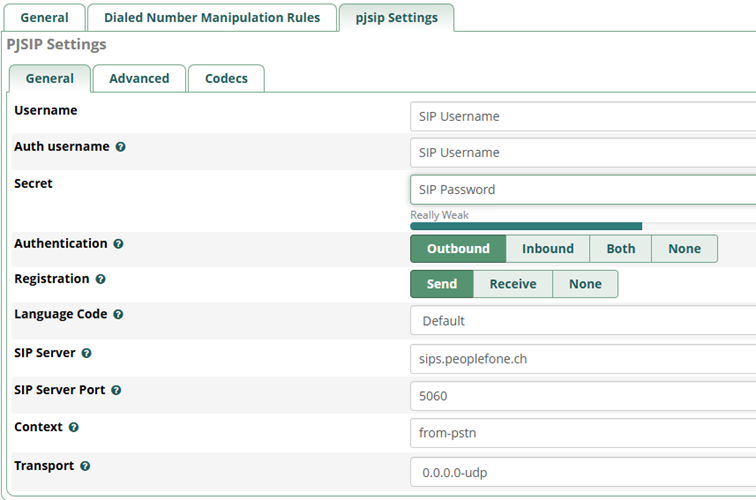
Codecs
- alaw (pcma)
- ulaw (pcmu)
- g722
- g729
- opus (funktioniert nur von peoplefone zu peoplefone)
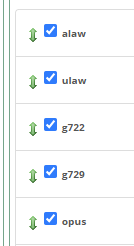
Nebenstellen einrichten
Klicken Sie im Menu Applikationen auf Nebenstellen.
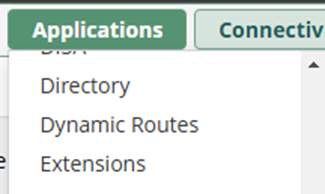
Fügen Sie eine «chan_pjsip-Nebenstelle» hinzu.
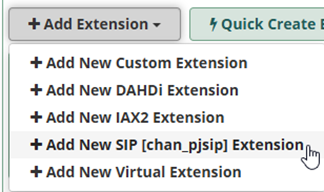
Erweiterungen «General»
Geben Sie der Nebenstelle eine interne Nummer. Legen Sie fest, welcher Anzeigenamen die Nebenstelle haben soll.
Hier geben Sie die Nummer an, welche ausgehend signalisiert werden soll (Outbound CID). Das Secret wird von der PBX selber generiert und muss für die Konfiguration des Devices verwendet werden.
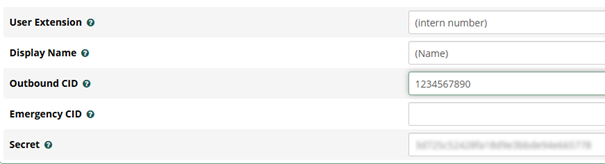
Routen
Klicken Sie im Menu Connectivity auf Inbound Routes.
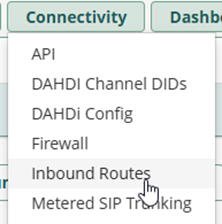
Inbound Routes
Fügen Sie eine eingehende Route hinzu. Definieren Sie einen Namen für die Inbound Route.
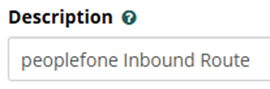
Hier können Sie das gewünschte Ziel anwählen, in unserem Beispiel wird der Anruf direkt auf die Nebenstelle gegeben.
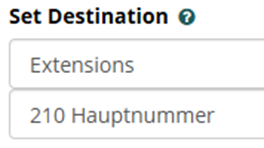
Ausgehende Route
Klicken Sie im Menu Connectivity auf Outbound Routes.
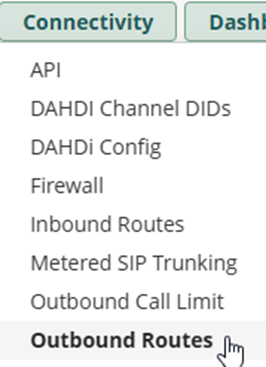
Geben Sie der Route einen Namen.
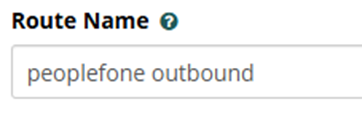
Definieren Sie, mit welchem Trunk die Verbindung für ausgehende Gespräche gemacht werden soll.
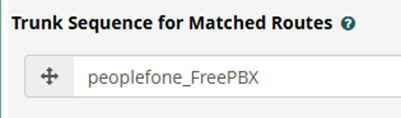
Übereinstimmungsmuster
Verwenden Sie für den Matchmuster «X.»

Konfiguration eines Devices
Softphone verbinden
Domain:
Fügen Sie die Domain oder IP-Adresse Ihres FreePBX ein.
Benutzername:
Fügen Sie die Nebenstelle Nummer ein
Passwort:
Verwenden Sie das automatisch generierte Passwort „Secret“
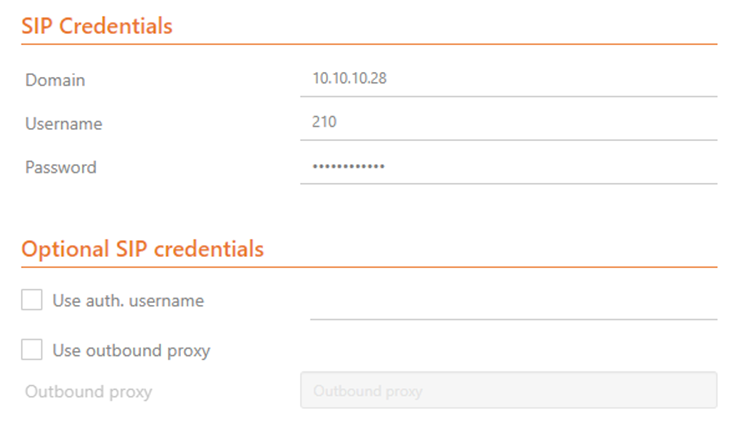
SIP-Telefon verbinden
Beschriftung / Anzeige Name:
Sie können den Namen konfigurieren, der auf den Geräten angezeigt wird.
Benutzername / Register Name:
Konfigurieren Sie die Erweiterung des angeforderten Benutzers.
Passwort:
Verwenden Sie das automatisch generierte Passwort „Secret“.
Server Host:
Stellen Sie die Domain oder IP-Adresse Ihres Telefonsystems ein, der Port muss ebenfalls gefüllt sein.